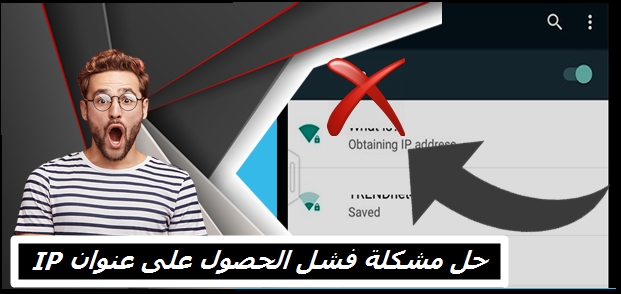
يعاني ملايين من مستخدمي الهواتف الذكية للأندرويد، من عدم قدرتهم على التواصل بشبكة الواي فاي المجاورة لهم سواء تعلق الأمر بشبكة المنزل او إحدى الشبكات العامة المتاحة في المقاهي والمطاعم إلى غير ذلك، والسبب وراء ذلك الفشل في الوصول إلى عنوان IP، وظهور رسالة الخطأ، مما يجعلك تفقد اعصابك، فلا داعي بما انك تواجه رسالة الخطأ failed to obtain IP Address Or Obtaining IP Address، ماعليك سوى اتباع مختلف الطرق والحلول الفعالة والبسيطة لإصلاح هذا الإشكال دون بدل جهد او إضاعة الوقت.
تجذر الإشارة بأننا تعرفنا في مقال سابق عن، كيف اعرف عنوان الاي بي IP الخاص بي بطريقة غاية في الروعة و وبخطوات جد بسيطة، كما تعرفنا عن كيفية تحميل SafeIP أفضل برنامج لتغيير الاي بي دولة مجانا، والذي سيفتح لك المجال لعيش عالمك الخاص على شبكة الأنترنت بدون توقف وفي اي دولة عبر العالم، فلا ننسى بأننا تحدثنا كذلك عن كيفية تغيير عنوان IP الكمبيوتر ويندوز 10 عن طريق أربعة طرق مجربة ومضمونة، أنصحك بمراجعة هذه المواضيع الأنك بحاجة ماسة إليها.
يسعى جميع المستخدمين للإتصال بشبكة الأنترتت قوية وسريعة للإستمتاع بعالمهم الخاص بكل اريحية وبدون انقطاع، وذلك بواسطة شبكة الواي فاي الفعالة والقزية، أو عن طريق بيانات الهاتف بالرغم من انها تتعرض للبطئ في بعض الأحيان، لكن الإشكال الذي يزعجك هنا هو فشل عملية الإتصال بشبكة WI FI إذا ماذا ستفعل أمام هذا الموقف العويص؟
ما السبب وراء حدوث خطأ “فشل الحصول على عنوان IP”؟
هناك كم مهول من مستخدمي الهواتف الذكية للأندرويد، يشتكون بقوة كبيرة من عدم قردتهم على التواصل بشبكة الوي فاي، الأنه هواتفهم لا تستطيع العثور على عنوان الأي بي IP الأجهزة الروتور، وتتعدد الأسباب وراء ذلك، سواء تعلق الأمر بخال معين أصاب جهاز الروتور او ان إعدادات الأمان ليست مضبوكة، او ان خاصية السوفتوير تعرضت للتلاف إلى غير ذلك، فلا داعي للقلق من هذا الإشكال، الأنك ستتخلص منه بشكل نهائي من خلال الطرق والحلول العبقرية التي سنتطرق لها خلال مقالنا هذا.
طرق حل مشكلة فشل الحصول على عنوان IP في الأندرويد
من الشيق بالذكر أن جميع الحلول والطرق التي سنتعرف عنها للتخلص من إشكال فشل الحصول على عنوان IP والإتصال بالأنترنت على الأندروبد، ملها كرق فعالة ومضومنة 100٪، وخققت نتائح غاية في الروعة لدى ملايين من المستخدم في العالم العربي بأسره، بالرغم من ان عالم الأنترنت غني بالعديد من الحلول المتنوعة إلا ان اغلبها غير شغال ولا يؤدي للنتائج المطلوبة التي يتفقر إليها مستخدمي هواتف الأندرويد، إذا ماعليك سوى تباع جميع الخطوات التي سنقوم بشرحها خلال الأسطر الموالية بخطوة بخطوة ودقة عالية، وستتمكن إنشاء الله من الإتصال بشبكة الواي فاي التي تريد بسهولة تامة وبدون أي مشاكل او تعقيدات.
أنضر أيضا:شرح كيفية ربط الطابعة بالشبكة عن طريق IP خطوة بخطوة
الطريقة الأولى: إعادة الإتصال بالشبكة
من الحلول العبقرية التي يستهين بها العديد من المستخدمين إلا أنها فعالة وتحقق نتائج مذهلة، إذا ماعليك سوى إلغاء الإتصال بشبكة الواي فاي وإعادة الإتصال بها من جديد، مما سيجعلك تتخلص من خطأ فشل العثور على عنوان IP، كما أن جهاز الروتور الخاص بك تخضع إعداداته لبعض التغييرات بشكل تلقائي، ويعمل على تعيين عموان الأي بي حديث العهد، لتنفيد هذا الحل الشيق ماعليك سوى اتباع الخطوات الموالية بدقة وتمعن.
الخطوة الأولى: قم بالدخول لقائمة الإعدادات على هاتفك المحمول أندرويد Settings.
الخطوة الثانية: قم بتحديد خيار شبكة الواي فاي wi fi.
الخطوة الثالثة: قم بالنقر المستمر على الشبكة المرغوب في الإتصال بها.
الخطوة الرابعة: وبالتالي أنقر على خيار Forget Network على أساس انك فقدت كلمة المرور للشبكة.
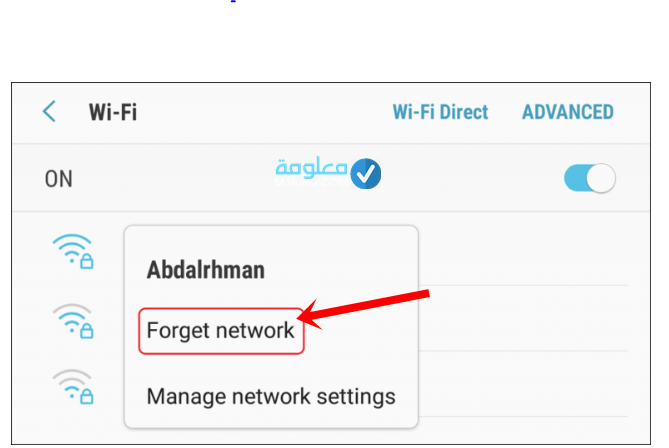
هذه الطريقة تجعل شبكة الواي فاي تنسحب من هاتفك الأندرويد بشكل نهائي، وبعد ءلك قم بإعادة الإتصال بها من جديد، عن طريق إدخال كلمة السر الخاصة بها، والنقر على زر الإتصال، وستتخلص إنشاء الله من إشكال فشل الحصول على عنوان ip.
الطريقة الثانية: تفعيل وضع الطيران

أسهل طريقة للتخلص بصفة نهائية من إشكال فشل الحصول على عنوان ip لهواتف الأندرويد Failed To obtain ip address، وهو قيامك بتفعيل خصاية وضع الطيران Airplane mode، والذي يجعل إعدادات الشبكة تعيد ضبط نفسها من جديد بشكل تلقائي، كما أن هذه الحيلة العبقرية تساعدك بقوة كبيرة في حل مختلف المشاكل المتعلقة بشبكة هاتفك الأندرويد، إذا ماعليك سوى تفعيل وضع الطيران لمدة 30 ثانية ثم قن بإلغاء تفعيلها وستنصدم من إقدرتك على الإتصال بأي شبكة الواي تريد.
الطريقة الثالثة: إعادة تشعيل الهاتف والراوتر
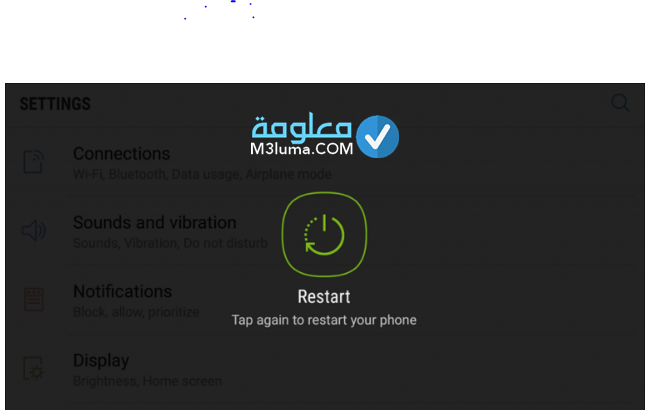
هناك حتمال كبير جدا بأن السبب الحقيقي وراء عائق فشل الحصول على عنوان الأي بي ip هو تعرض خاصية السوفتوير لبعض المشاكل الخارجة عن سيطرتها داخل هاتفك الأندرويد او ان جهاز الروتور تعرضت إعداداته للتلاف، ولكي تضع حد لهذا للإشكال المقلق وتتمكن من الإتصال بشبكة الواي فاي الخاصة بك على المنزل، ماعليك سوى إطفاء جهاز التوجيه المنزلي، ثم إعادة تشغيله من جديد من خلال النقر المطول على زر التغيل المتواجد خلف الورتور، كما يجب عليك إطفاء هاتفك الأندرويظ وإعادة تسغيله كن جديد، وبالتالي ستتنج عملية اتصالك بشبكة الوي فاي wi fi دون اي قيود او عراقيل.
قد يهمك:أقوى الطرق لتسريع الواي فاي في الأندرويد وتقوية الإشارة

الطريقة الرابعة: إعادة ضبط إعدادات الشبكة
تحتوي جميع هواتف الأندرويد على قائمة من الإعدادات، التي تفتح لك المجال لضبط شبكة الأنترنت او الواي فاي على هاتفك بكل سهولة، من المحتمل انك قمت في يوم من الأيام بتغيير هذه الإعدادات عن طريق الخطأ، فلا داعي للقلق ستتمكن من ضبطها بالشكل الصحيح من خلال الخطوات البسيطة الموالية.
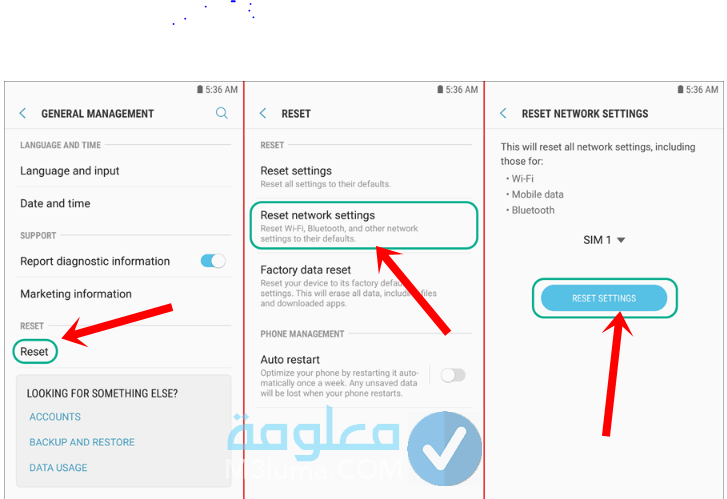
الخطوة الأولى: يجب عليك فتح قسم الإعدادات على هاتفك الأندرويد Settings.
الخطوة الثانية: هنا ماعليك سوى الضغط على خيار النسخ الإحتياطي، ثم إعادة تعيين الإعدادات بسهولة.
الخطوة الثالثة: قم بالنقر على خيار Reset network settings.
الخطوة الرابعة: وبالتالي انقر مباشرة على إعادة التعيين Reset Setting.
تجذر الإشارة بأن عملية إعادة تعيين الشبكة تتطلب الوقت الكافي، إذا ماعليك سوى التحلي بقوة الصبر، وفي نهاية المطاف ستقول وداعا لعائق فشل الحصول على عنوان ip.
الطريقة الخامسة: تخصيص عنوان ip مختلف
من المحتمل أن حنبع الطرق والحلول سالفة الذمر، لم تحدي نفعا ولم تحقق أي نتيحة إلى حدود اللحظة، لا داعي للقلق، ماعليك سوى الإعتماد على الطريقة الموالية التي من خلالها ستتمكن من تعيين عنوان الأي بي ip الخاص بك بشكل يديوي وبكل سهولة، إذا كيف ذلك؟
ماعليك سوى اتباع الخطوات البسيطة الموالية، وستتفوق في تخصيص عنوان ip على جهازك بكل سهولة ويسى، وستتخلص بشكل لا رجعة فيه من إشكال فشل الحصول على عن ان ip بصفة تلقائية.
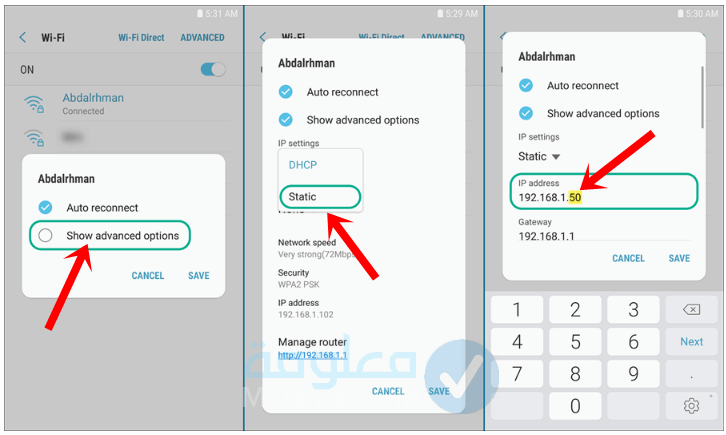
- الخطوة الأولى: يجب عليك الدخول لقائمة إعدادات هاتفك الأندرويد.
- الخطوة الثانية: قم بالنقر على خيار شبكة الواي فاي wi fi.
- الخطوة الثالثة: قم بالنقر المستمر فوق شبكة المرغوب في الإتصال بها.
- الخطوة الرابعة: هنا قم بالنقر على Modify Network لضبط إعدادات الشبكة بالطريقة الصحيحة.
- الخطوة الخامسة: قم بوضع علامة مام الخيارات المتقدنمة Show advanced options.
- الخطوة السادسة: والأن ماعليك سوى استبدال خاصية ip او ip settings إلى خاصية Static.
- الخطوة السابعة: من المهم أن تقون باستبدا الأرقام القائمة في المركز الرابع، برقم مختلف مثل 10 أو 255 إلى غير ذلك.
- الخطوة الثامنة: وفي نهاية المطاف ماعليك سوى الضغط على خيار حفظ التغييرات Save.
أنضر أيضا:كيفية معرفة باسورد الواي فاي من الموبايل بدون برامج
الطريقة السادسة: إعادة تسمية الهاتف
قد تشعر بالغرابة عند قرائتك لعنوان الحل، وتتسائل عن دور تغيير الإسم امام إشكال فشل الحصول على عنوان ip، فدعني أخبرك بأن هذه الطريقة فعالة واستطاع عددمبير من المستخدمين الهواتف الأندرويد حل الإشكال المطروح بسهولة، وتمكنوا من التواصل بشبكة الوي فاي الخاصة بهم بكل اريحية، إذا حان دورك لتجرب هذه الطريقة الشيقة إنطلاقا من الخطوات الموالية.
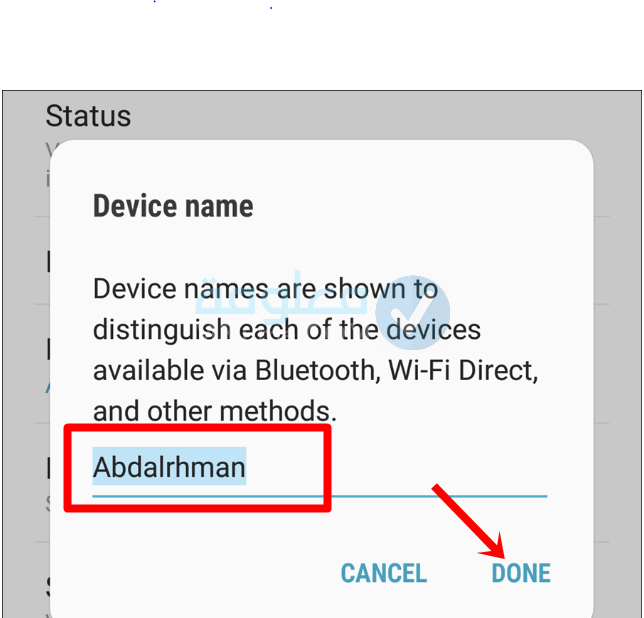
- الخطوة الأولى: قم بفتح قائمة الإعدادات على هاتفك الأندرويد.
- الخطوة الثانية: قم بالضغط على خيار About.
- الخطوة لثالثة: سيظهر لك اسم جهازك الأندرويد “Device Name”.، قم بالنقر عليه لتغيير إسم جهازك إلى إسم أخر بعد ذلك أنقر على Done.
- بعد نتاهئك من خطوات تغيير إسم هاتفك الأندرويد، قم بمحاولة الإتصال بشبكة الواي فاي الاسلكية، وستتمكن من الإتصال بها بكل سهولة.
أعد تشغيل خدمات جوجل بلاي ومسح ذاكرة التخزين المؤقت
هناك من يغفل عن الدور الأساسي الذي تلعبه خدمات جوجل بلاي داخل هواتف الأندرويد، إذ تعتبر من العناصر الأساسية الإستخدام العديد من الأمور داخل الهاتف، منا انه معززة بمميزت عالية من الخصائص والمميزات الفريدة من نوعها، وعندنا يحدث أي إشكال او خلل في إعدادات الهاتف من المهم أن تقوم بالإطلاع على خدمات جوجل بلاي هل هي آمنة وليس بها اي خلل، إذا الخل الأمثل هنا للتخلص من مشكلة فشل الحصول على عنوان IP، أن تقوم بمسح ذاكرة التخزين النؤقت لخدمات جوحل بلاي، فلا داعي للقلق ستتمكن من القيام بهده المهمة بكل بساطة، ماعليك سوى اتباع الخطوات الموالية بكل حذر وتركيز.
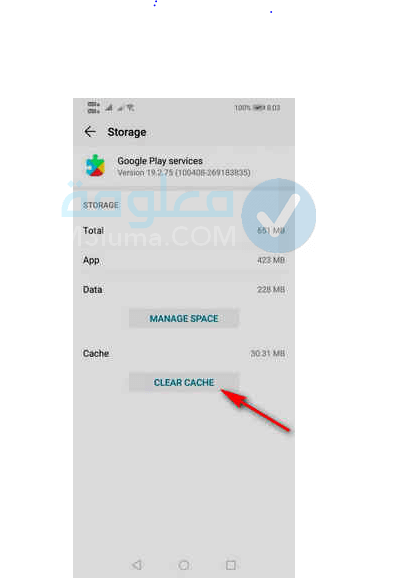
- الخطوة الأولى: قم بالتوجه إلى قسم الاعدادات على هاتفك Android.
- الخطوة الثانية: إضغط على خيار Apps¬ifications.
- الخطوة الثالثة: إذا كنت تتوفر على هاتف الأندوريد بإصدار 9.0، يحق لك توسيع قسم التطبيقات من خلال الضغط على خيار”عرض كافة التطبيقات.
- الخطوة الرابعة: هنا قم بالنزول أسفل الواجهة،للوصول إلى خدمات جوجل بلاي.
- الخطوة الخامسة: هنا ماعليك سوى الضغط خيار التخزين storage.
- الخطوة السادسة: ثم النقر على خيار مسح الذاكرة التخزين المؤقت Clear Cache.
- وبالتالي سيتم التخلص من كافة الأشياء غير المهمة داخل ذتكر التخزين المؤقتة، وحذف جميع الأخطاء والعرافيل التي تتواجد في عمق الذاكرة، والتي تؤدي بإعدادات شبكة الواي فاي للتلاف والخلال، وبالتالي ستتمكن إنشاء الله من إصلاح خطأ فشل في الحصول على عنوان ip.
إعادة ضبط المصنع
إذا قمت بترحة جميع الخلول والمرق السالفة الذكر، ولم تتوصل إلى اي نتيجة ويظل الإشكال فشل في الحصوب على عنوان ip قائنا على خالع، فلا داعي للقلق انامك أهر كريقة، وهي إعادة ضبط المنصع لهاتفك الأندرويد Factory data reset, بمجرد تفعيل هذه الخطوة، ستتعرض حنيع خصوصياتك اوملفاتك لاحذف املي، وسيعمل هاتفك من جديد كأنك إشتريته الأول مرة، ولكي لا تتعرض خصوصياتك وأمورك الضرورية للتلاف او الفقدان، ماعليك سوى القيام بعمل النسخ الإحتياطي لها قبل البدء في تنفيد خطوات إعادة ضبط المصنع لهاتفك Android.
لكي تتمكن من تنفيد عملبة إعادة ضبط المصنع لهاتفك المحمول الأندرويد، ماعليك سوى اتباع الخطوات البسيطة الموالية.
- الخطوة الأولى: يجب عليك فتح قائمة الإعدادات Settings.
- الخطوة الثانية: هنا ماعليك سوى الضغط على System.
- الخطوة الثالثة: يجب عليك النقر على Advanced options.
- الخطوة الرابعة: أنقر فوق خيار إعادة تعيين الإختيارات Reset options.
- الخطوة الخامسة: وبالتالي أنقر على ضبط المصنع لحذف مختلف البيانات القائمة على هاتفك المحمول الأندرويد Erase all data (Factory reset).
إلى هنا ينتهي حديثنا عن أروع وأفضل الطرق الفعالة والمضمونة 100% لحل مشكلة فشل الحصول على عنوان IP عند الإتصال بالواي فاي على أجهزة Android حيث قمنا بشرح وتوضيح مختلف الخطوات والطرق المجربة والشغالة بقوة، نتمنى أن نكون عند حسن ظنكم، فلا تبخلو عنا بتعليقاتكم واستفساراتكم وتساؤلاتكم في صندوق الوصف اسفل المقال، والسلام.











